大家生活中常常需要用到百分比,那你们知道excel2013如何计算百分比吗?下面就是excel2013计算百分比教程,一起学习一下吧。
excel2013计算百分比的方法
步骤1:假如,我们要统计不同性别的人在题目B1a下不同答案的百分比情况
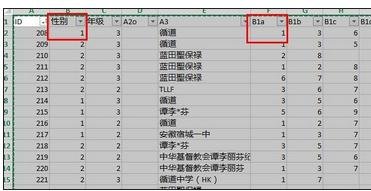
excel2013计算百分比的方法图1
步骤2:在插入标签下,找到数据透视表,如图所示
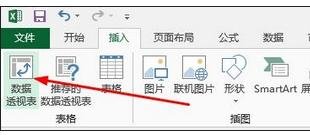
excel2013计算百分比的方法图2
步骤3:将表区域设置成sheet1的所有区域,点击确定按钮
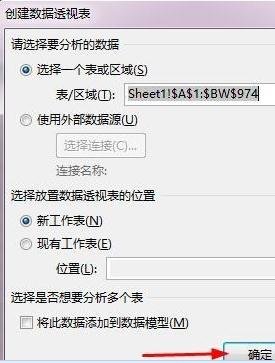
excel2013计算百分比的方法图3
步骤4:在右侧,出现了设置报表字段的界面,我们使用拖动的方法,将性别放入行字段、将B1a放入列字段和值字段
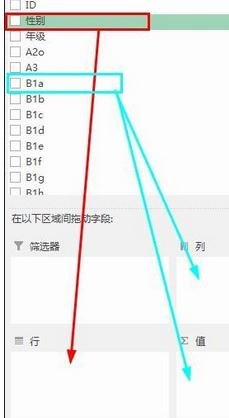
excel2013计算百分比的方法图4
步骤5:点击值字段的下拉列表,我们设置一下显示的方式
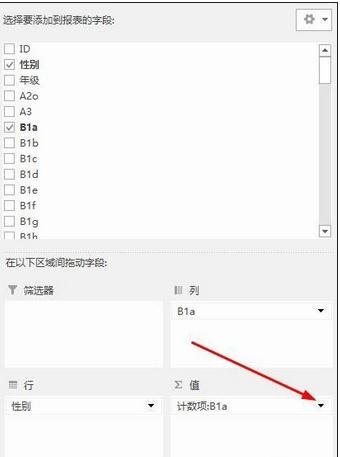
excel2013计算百分比的方法图5
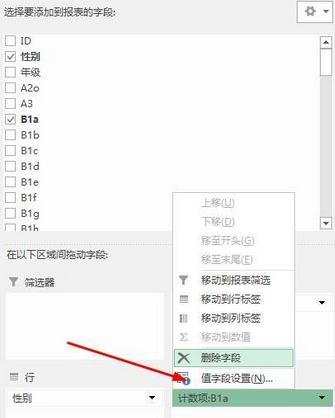
excel2013计算百分比的方法图6
步骤6:我们设置值显示方式为【行汇总的百分比】,点击确定按钮
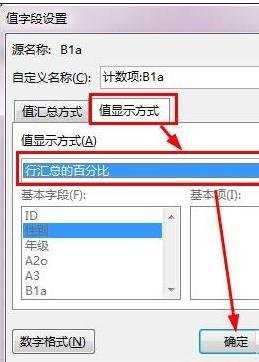
excel2013计算百分比的方法图7
步骤7:好了,我们的透视图已经做好了
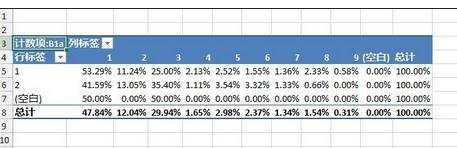
excel2013计算百分比的方法图8
以上就是excel2013计算百分比教程,希望可以帮助到大家。
 天极下载
天极下载






































































